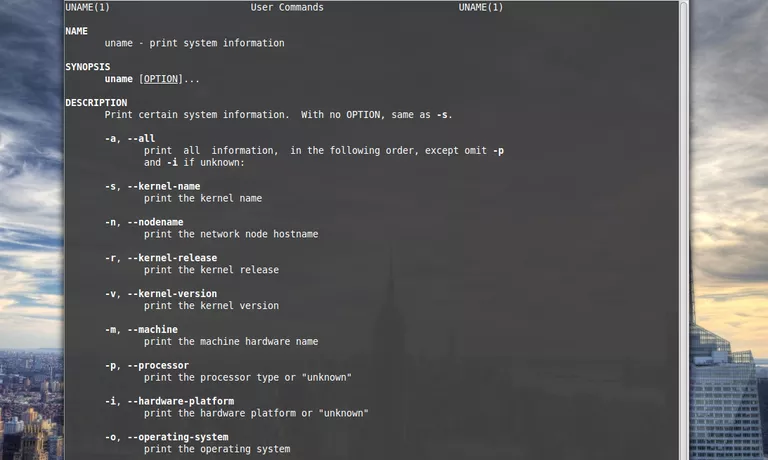
El comando uname dentro de Linux le permite ver información del sistema sobre su entorno Linux. Cómo usar uname de manera efectiva.
Índice de contenidos
Introducción a uname
El comando uname por sí solo no es particularmente útil.
Pruébelo usted mismo. Abra una ventana de terminal y escriba el siguiente comando:
uname
Lo más probable es que la única palabra que se devuelva sea Linux . A menos que estés usando una de esas distribuciones deliberadamente diseñadas para parecerse a otros sistemas operativos como Zorin, Q4OS o Chromixium, probablemente ya lo sabías.
uname -a
En el otro extremo de la escala se puede utilizar el siguiente comando:
uname -a
Esta vez obtendrá una gran cantidad de información de la siguiente manera:
- nombre del núcleo
- nombre de nodo
- liberación del núcleo
- versión del núcleo
- machiine
- procesador
- plataforma de hardware
- sistema operativo
Lo que realmente se obtiene es una salida que se parece a esto:
Linux su nombre de computadora 3.19.0-32-generic #37-14.04.1-Ubuntu SMP Thu Oct 22 09:41:40 UTC 2015 x86_64 X86_64 x86_64 GNU/Linux
Obviamente, si no te hubiera dicho que querías el contenido de la columna, la información no habría sido necesariamente tan significativa.
uname -s
El siguiente comando muestra el nombre del núcleo por sí solo.
uname -s
>>>>>>>>>>>>>>>>>>>>>>>>>>>>>>>>>>>>>>>>>>>>>>>>>>>>>>>>>>>>>>>>>>>>>>>>>>>>>>>>>>>>>>>>>>>>>>>>>>>>>>>>>>>>>>>>>>>>>>>.
La salida de este comando es Linux pero si está en otra plataforma como BSD será diferente.
Por supuesto, puede conseguir los mismos resultados si no suministra los -s, pero vale la pena recordar este cambio en caso de que los desarrolladores decidan cambiar la salida por defecto por el comando uname.
Si prefiere utilizar un cambio más fácil de leer, también puede utilizar la siguiente notación:
uname --nombre-nombre-núcleo
La salida es la misma, pero las puntas de los dedos serán un poco más cortas.
Por cierto, si te estás preguntando qué es un kernel – es la menor cantidad de software reemplazable que puede interactuar con tu ordenador – Wikipedia lo explica con más detalle:
El núcleo de Linux es un ordenador tipo Unix ordenador núcleo del sistema operativo Se utiliza en todo el mundo: el sistema operativo Linux se basa en él y se implementa en ambos sistemas informáticos tradicionales, como por ejemplo ordenadores personales y servidores , normalmente en forma de Distribuciones Linux , [9] y en varios dispositivos embebidos como routers y dispositivos NAS El sistema operativo Android para ordenadores de tableta , smartphones y smartwatches también está basado en el núcleo de Linux.
uname -n
El siguiente comando muestra el nombre del nodo de su ordenador:
unombre -n
La salida del comando uname -n es el nombre de host de su ordenador y puede conseguir el mismo efecto escribiendo lo siguiente en una ventana de terminal:
hostname
También puede lograr el mismo efecto usando el comando un poco más fácil de leer:
uname --nodename
Los resultados son exactamente los mismos y depende de la preferencia por la que se elija. Tenga en cuenta que no se garantiza que el nombre de host y el nombre de nodo sean los mismos en sistemas que no sean Linux.
uname -r
El siguiente comando muestra sólo la versión del kernel:
uname -r
>>>>>>>>>>>>>>>>>>>>>>>>>>>>>>>>>>>>>>>>>>>>>>>>>>>>>>>>>>>>>>>>>>>>>>>>>>>>>>>>>>>>>>>>>>>>>>>>>>>>>>>>>>>>>>>>>>>>>>>>.
La salida del comando anterior será algo así como 3.19.0-32-generic.
La liberación del kernel es importante cuando se trata de configurar el hardware. El hardware moderno no es compatible con todas las versiones y normalmente se incluye a partir de cierto punto.
Por ejemplo, cuando se inventó la versión 1 de Linux, dudo que hubiera mucha demanda de controladores para impresoras 3D o pantallas táctiles.
Puede conseguir el mismo efecto ejecutando el siguiente comando:
uname --kernel-release
uname -v
Puede encontrar la versión del núcleo de Linux que está ejecutando escribiendo el siguiente comando:
uname -v
>>>>>>>>>>>>>>>>>>>>>>>>>>>>>>>>>>>>>>>>>>>>>>>>>>>>>>>>>>>>>>>>>>>>>>>>>>>>>>>>>>>>>>>>>>>>>>>>>>>>>>>>>>>>>>>>.
La salida del comando versión será algo así como #37~14.04.1.1.1-Ubuntu SMP Thu Oct 22 09:41:40 UTC 2015.
La versión del núcleo se diferencia de la versión por el hecho de que la versión le muestra cuándo se compiló el núcleo y en qué versión se encuentra.
Por ejemplo, Ubuntu podría compilar el núcleo genérico 3.19.0-32 50 veces. La primera vez que lo compilen la versión dirá #1 así como la fecha en que fue compilada. De manera similar, en la versión 29 dirá #29, así como la fecha en que fue compilado. La versión de Linux es la misma, pero la versión es diferente.
Puede obtener la misma información escribiendo el siguiente comando:
uname --kernel-version
uname -m
El siguiente comando imprime el nombre del hardware de la máquina:
uname -m
>>>>>>>>>>>>>>>>>>>>>>>>>>>>>>>>>>>>>>>>>>>>>>>>>>>>>>>>>>>>>>>>>>>>>>>>>>>>>>>>>>>>>>>>>>>>>>>>>>>>>>>>>>>>>>>>>>>>>>>>>.
El resultado será algo parecido a x86_64.
Por cierto, si ejecuta el comando uname -p y el comando uname -i , el resultado también puede ser x86_64.
En el caso de uname -m esta es la arquitectura de la máquina misma. Piensa en esto a nivel de la placa base.
Puede obtener la misma información ejecutando el siguiente comando:
uname --machine
uname -p
El siguiente comando muestra el tipo de procesador:
uname -p
>>>>>>>>>>>>>>>>>>>>>>>>>>>>>>>>>>>>>>>>>>>>>>>>>>>>>>>>>>>>>>>>>>>>>>>>>>>>>>>>>>>>>>>>>>>>>>>>>>>>>>>>>>>>>>>>>>>>>>>.
El resultado será probablemente el mismo que el nombre del hardware de la máquina, como x86_64.
Este comando se refiere al tipo de CPU.
Puede obtener el mismo resultado escribiendo el siguiente comando:
uname --procesador
uname -i
El siguiente comando le muestra la plataforma de hardware.
uname -i
>>>>>>>>>>>>>>>>>>>>>>>>>>>>>>>>>>>>>>>>>>>>>>>>>>>>>>>>>>>>>>>>>>>>>>>>>>>>>>>>>>>>>>>>>>>>>>>>>>>>>>>>>>>>>>>>>>>>>>>>.
Este comando mostrará la plataforma de hardware o si le gusta el tipo de sistema operativo. Puede, por ejemplo, tener una plataforma y una máquina x86_64, pero sólo está ejecutando un sistema operativo de 32 bits.
Puede obtener el mismo resultado escribiendo el siguiente comando:
uname –hardware-platform
uname -o
El siguiente comando le muestra el sistema operativo:
uname -o
>>>>>>>>>>>>>>>>>>>>>>>>>>>>>>>>>>>>>>>>>>>>>>>>>>>>>>>>>>>>>>>>>>>>>>>>>>>>>>>>>>>>>>>>>>>>>>>>>>>>>>>>>>>>>>>>>>>>.
Si está usando un sistema operativo de escritorio Linux estándar como Ubuntu, Debian, etc., no le sorprenderá saber que la salida es GNU/Linux. En un teléfono o tableta el sistema operativo sería Android.








